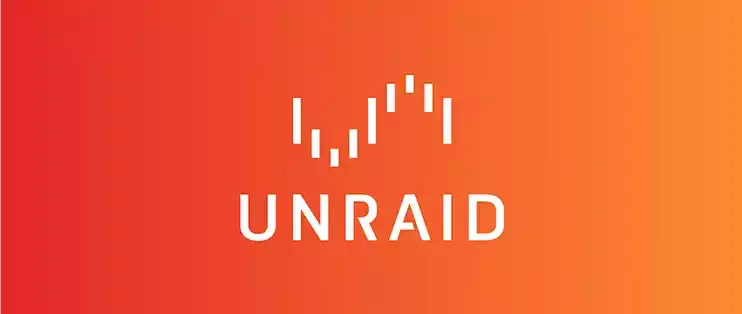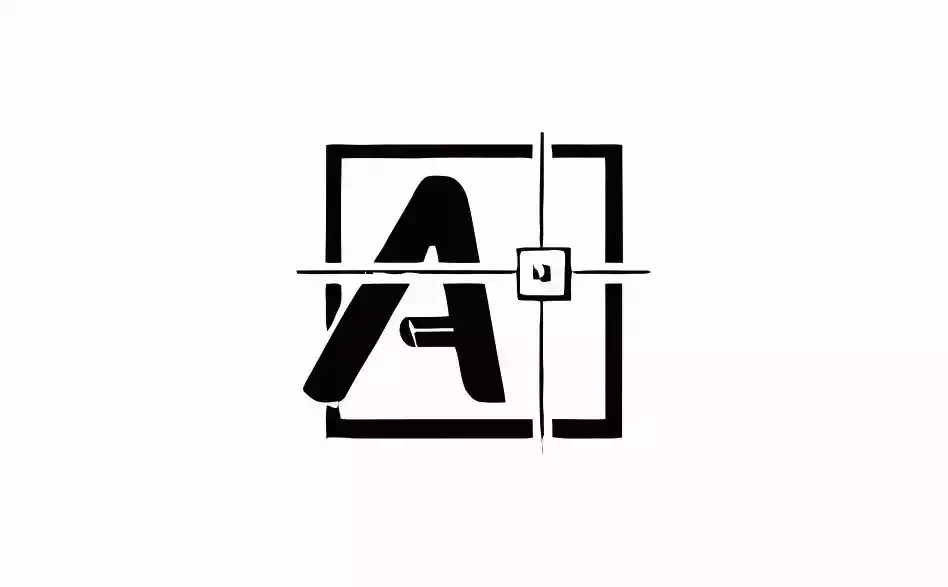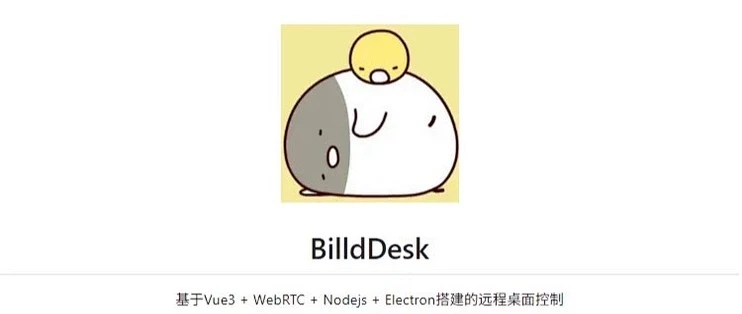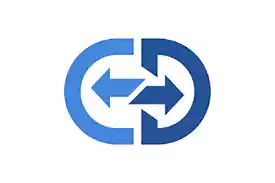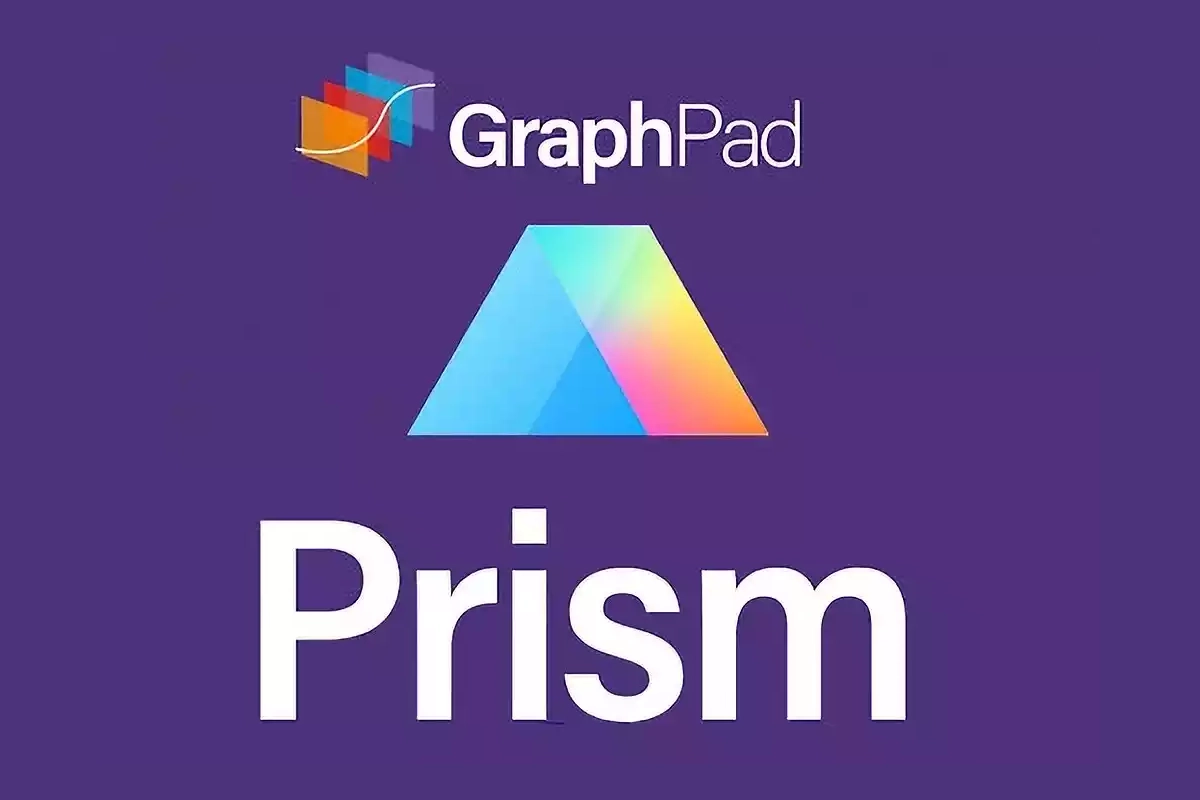Unraid Intel第11代低功耗CPU开启核显硬解
本教程适⽤于 Intel 第 11 代低功耗 CPU,诸如采用 N5095、N5105、N6005 的机器,12 代及以后的 CPU 不需要额外设置。 开启硬解在 Unraid 的终端中输⼊下⾯的命令: 1nano /boot/config/modprobe.d/i915.conf 将下⾯的内容粘贴进去: 12options i915 force_probe=4e61options i915 enable_guc=3 键盘按下 Ctrl + X(退出),再输⼊ Y(确认),回⻋保存。重启 Unraid。 后续的硬解设置可以参考 安装 Jellyfin 实现硬解 4K。
为 qBittorrent 更换好看且易用的 WebUI
qBittorrent 是非常流行的 BT/PT 下载工具,但是其自带的 WebUI 比较丑,在手机端也不是很好用。本篇教程就教你如何给 qBittorrent 更换 WebUI。 WebUI 效果除了 VueTorrent 之外,也可以试试 qb-web。先来看看更换后的效果: VueTorrent qb-web 如何更换?以 VueTorrent 为例,更换之前先将 vuetorrent.zip 下载到本地并解压。 下载地址:https://github.com/WDaan/VueTorrent/releases Unraid以 Unraid 系统为例,使用 FileBrowser 或者自带的文件管理器,将上面解压得到的 vuetorrent 文件夹上传到 /appdata/qbittorrent 下面,如图所示: 然后在 qBittorrent 的 设置 -> WebUI 里,勾选使用自定义 WEBUI 并填写文件路径: 1/config/vuetorrent 最后点击保存即可生效。 群晖如果是通过套件安装的 qBittorrent,可以把 vue ...
Unraid 必装的一些插件
Dynamix File ManagerUnraid 官方的文件管理器,基础功能够用,如果不想装第三方的管理器,那这个就是必备的。安装后在右上角会有下图所示的图标。 Unassigned Devices通常用来挂载远程 NAS 设备的 SMB、NFS 共享文件夹。 如果要挂载远程的 SMB 和 NFS 共享文件夹,需要先确保本机的 SMB 或 NFS 服务已开启。 Unassigned Devices Plus这个插件可以支持更多的文件磁盘格式,比如 HFS+、exFAT、APFS。 User Scripts可以方便的运行一些脚本,定时任务。比如 PhotoPrism 的定时索引脚本。 Compose ManagerUnraid 默认自带 Docker,使用 Docker Compose 可以运行一些更复杂的容器组合。 CA Auto Update Applications可以实现自动更新 Docker 应用以及插件。 Intel GPU TOP(仅适用 Intel 带核显 CPU)安装后可以通过 intel_gpu_top 命令查看 GPU 占用情况。 Nvidia-Driver( ...
使用 OpenWRT 解决 Unraid 应用下载缓慢
Unraid 的官方服务器位于国外,所以自带的应用中心可能访问起来比较慢,如果希望将 Unraid 作为主力系统,或者为了获得更好的使用体验,可以使用 Unraid 安装一个 OpenWRT 虚拟机来作为旁路由,解决 Unraid 遇到的网络问题。 Unraid 安装 OpenWRT 旁路由非常简单。将需要安装的 OpenWRT img 镜像文件上传到 domains 目录,在 Unraid 选项卡中添加 Linux 虚拟机。 勾选要分配给虚拟机的 CPU 核心,内存设置为 500M~1G 即可,机器类型选择 Q35-7.1,BIOS 选择 SeaBIOS,在主要虚拟磁盘位置这里手动选中 domains 目录下面的 OpenWRT 镜像,将硬盘类型设置为 SATA,就可以点最下方的创建虚拟机了。 默认创建好之后会自动启动,会弹出一个 QEMU 的 VNC 远程控制台,看到提示之后按回车键。就进入 OpenWRT 的命令行了。在这里需要改下 OpenWRT 的默认地址。 输入下面命令,可以打开 OpenWRT 的网络配置文件。 1vi /etc/config/network 这时候 ...
我的 Unraid 使用体验
从接触 Unraid 到现在,我使用 Unraid 也有两年的时间了。总体感觉是这个系统的优缺点都非常鲜明,不管是和专业的虚拟化平台(PVE,ESXi)还是和常见的 NAS 系统(群晖,威联通)相比,都有很多非常值得探讨的地方。本文就从易用性、磁盘阵列和文件系统、权限控制、Docker 和虚拟机、适合的场景等方面来聊聊 Unraid。 易用性Unraid 默认语言是英文,但官方也支持中文,需要从应用中心安装中文插件。这就涉及到一个问题,由于 Unraid 的官方服务器位于国外,所以国内连接可能比较慢,或者干脆就连不上。如果想要流畅的使用 Unraid,可以说科学的网络环境是必须要解决的问题。尤其是 Unraid 绝大多数应用都是 Docker 应用,国内的 Docker 镜像服务器提供的源也并不一定很全。解决这个问题最好的办法就是通过 openwrt 主路由或者旁路由进行代理,具体可以看我写的这篇教程:使用 OpenWRT 解决 Unraid 应用下载缓慢。 Unraid 的控制面板设计的比较清晰明了,在仪表板这一个页面就可以查看 NAS 的几乎所有状态。CPU,GPU,内存,网络,磁 ...
Unraid开源免费的备份方案 - Duplicati
虽然 Unraid 6.12.x 已经支持建立 Raid 阵列了,但很多人的重要数据并不多,如果仅仅为了几十 GB 的数据需要备份,而不得不去牺牲整块硬盘的容量建立 Raid,实在是有点得不偿失。而通过一些开源免费的工具,能实现定时把数据备份到另一块磁盘或者云端,同样可以达到 Raid 的效果(防止硬盘损坏),甚至在恢复的速度上,是要好于 Raid 的。 Duplicati 就是这样一款开源免费的工具,在 Unraid 中很轻松就能部署,常见的协议都支持,备份到本地或者通过网络备份到云服务中都可以。 如果需要备份到本地,安装之前可以先建立好本地的备份共享目录(比如我建立的 backups)。在 Docker 设置页面将需要备份的目录(比如 /mnt/user)以及备份文件夹都加进来。需要注意的是,最好把 PUID 和 PGID 都设置为 0,避免备份的时候出现权限问题。 部署好之后,打开 WebUI 端口进来,就可以新增备份了,一路根据向导操作即可,都非常简单。 在第二步保存位置这里,如果选了保存到 本地文件夹或磁盘,在文件夹路径中,需要选中 backups。 ...
Unraid 使用 Jellyfin 直接播放网盘!
整体流程是先使用 Alist 挂载网盘,然后通过 rclone 将 Alist 的 WebDAV 挂载为本地的目录,最后 jellyfin 直接添加本地的目录。 使用 alist 挂载网盘Alist 支持常见的十几种网盘,挂载方法 Alist 官方文档 有非常详细的介绍,这里就不讲了。将网盘都挂载到 alist 之后,可以很方便的通过 Alist 的 WebDAV 服务统一提供访问。 默认的 Alist WebDAV 地址是: 1http://[替换为你的 Unraid IP]:5244/dav Alist WebDAV 的用户名密码就是你的 alist 的登录用户名、密码。 将 WebDAV 映射到本地目录挂载 WebDAV 到本地需要使用 rclone 这个插件,可以直接在 Unraid 应用中心安装。安装好之后打开 Unraid 自带的终端配置 rclone。 输入下面命令进入配置菜单: 1rclone config 配置按照下图输入: 如果你的配置没有填错,那到这里,我们已经把 Alist 的 WebDAV 的配置添加好了。 先使用下面的命令创建挂载位置: 1mkdi ...
Unraid自定义Docker图标
有时候 Unraid Docker 应用的图标会变成问号,如下图这样: 图标变问号的原因有这么几种: 存放图标的服务器位于国外,国内访问不稳定 部分 Docker 应用本身没有图标 使用 Docker Compose 安装的部分服务没有自带图标 Unraid 支持自定义图标,图标也就是一个 PNG 或者 SVG 格式的图片。添加容器时,切换到高级视图就能看到设置图标链接的选项。 只需要找一个合适的图标链接,粘贴到这里就可以了。Github 有个项目收集了常见的图标 GitHub - xushier/HD-Icons: 高清仪表盘图标(1024x1024 分辨率)。 但是具体使用仍然需要一个链接地址,为了方便大家使用,我将这个项目的图标都搬运到了自己的 OSS 图床里,提供可以公开访问的链接供大家使用。以 Alist 为例,如果需要 Alist 图标的链接地址,可以先到上面的项目里,搜索 Alist 图标的文件名,然后在前面拼接下面的链接地址,如果搜到了多个名称,就选一个自己喜欢的。 1https://img.slarker.me/unraid/ 拼接之后的链接地 ...
Unraid通过模板更新Docker应用
使用 Unraid 过程中,有时候会遇到这样的问题:Docker 应用提示更新,但点击 应用更新 按钮,却提示找不到配置。 要想解决这个问题,必须要了解下 Docker 是如何更新的。Docker 本身并不支持直接更新应用,即便使用命令,也需要先删除应用,然后拉取应用的最新镜像,再使用命令重新创建应用。 Unraid 为了用户可以更方便的使用 Docker,加入了模板这个概念,Unraid 的应用市场里的应用都已经有现成的模板,模板就是把该应用需要填写的应用参数都预先设置好,用户通过模板无须修改设置或者仅做少数修改即可轻松部署应用。对于应用市场没有的应用,只要用户自己通过 Unraid 添加容器,也会自动将该应用的配置保存为模板,方便用户后续的修改设置和更新。 应用的模板文件会保存到 /boot/config/plugins/dockerMan/templates-user 目录中,该文件夹位于启动 U 盘中,模板会保存为 *.xml 文件。 只要应用模板存在,就可以在提示 应用更新 的时候,直接更新应用。Unraid 会根据应用模板,自动的完成停止容器,移除容器,拉取镜像,重新 ...
科学解决问题的思路-木桶理论
涉及到计算机的地方,经常会提到一个词 – 木桶理论(效应),意思很简单,就是说一个木桶能装多少水,取决于组成这个木桶的最短的那块木板。 想要让木桶装更多的水,最有效的办法就是找到最短的那块木板,然后加长它! 在计算机里,木桶理论几乎无处不在。在一个复杂的系统中,最终的系统实现效果往往取决于系统中最薄弱的环节,也就是瓶颈所在。因此提升整个系统效果的关键,就是找到这个最薄弱的环节,然后改善它!而不是盲目的在其它不构成瓶颈的环节下功夫。 举两个很常见的例子: 很多人发现自己的宽带测速达不到套餐的标称值,测速的时候发现很慢。 电脑和 NAS 都用了万兆网卡,而且 NAS 也组了阵列,但是万兆 NAS 传输达不到预期速度 那么该如何使用 木桶理论 来解决问题呢? 理清环节想要科学的解决问题,最重要的是理清影响系统效果有哪些因素。 以上面提到的测速为例,影响最终测速结果可能有下面这些因素: 运营商宽带虚标(当然如果是移动、电信、联通这些大的运营商,基本不会虚标) 光猫本身的性能不够(如果是比较新的光猫,应该不会有这个问题) 光猫网口是百兆(如果是千兆宽带,并且使用电脑有线直连光猫测试) ...